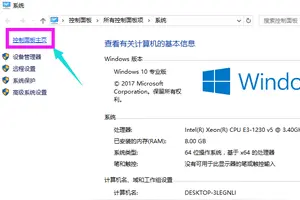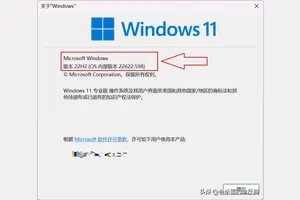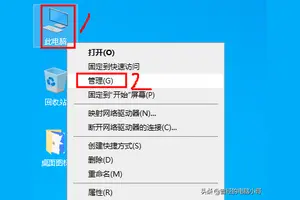1.win10怎么删除登录账户密码
任何一台电脑搭载 Windows 系统都必须有一个账号进行登录,但可以不设置密码,取消密码分很多种情况,分别如下。
windows10系统,使用本地账户,取消开机密码,步骤如下:
1、打开“开始菜单”,如图所示,点击“设置”。
2、点击右上角的“账户”,如图所示。
3、在左侧选择“登陆选项”,在右侧点击密码下面的“更改”。
4、输入当前密码,点击“下一步”,如图所示。
5、新密码留空,下面两个也都留空,不要输入任何字符,包括空格,点击“下一步”。
6、点击“完成”。
7、此时系统没有任何密码,开机就能直接登陆,防护性降低,会出现如图提示。
windows10系统,使用微软账户,取消PIN开机密码,步骤如下:
1、打开“开始菜单”,如图所示,点击“设置”。
2、点击右上角的“账户”,如图所示。
3、在左侧选择“登陆选项”,在右侧点击PIN下面的“删除”。
4、出现如图所示的文字,点击“删除”。
5、弹出窗口,输入当前微软账户的密码,点击确定,PIN码就删除了,这时登陆账户将使用微软账户的密码。
windows10系统,使用微软账户,取消微软账户密码,在左侧“你的电子邮件和账户”处,点击“改用本地账户登录”,并进行相关设置即可,如图所示。
注意事项:使用微软账户登录,而取消开机密码是不可能的,就相当于你要登录QQ,而不输入QQ密码一样,那样是很危险的。
2.不小心用360禁止设置开机密码了,怎么取消
开机按F8,进入系统的安全模式,就可以进管理员的账户,然后禁用掉你新开的用户。然后正常登陆系统,进控制面板,点用户账号,启用你新的账户,改一下你的登陆方式,两个股账户都可以用了。
3.window10设置用户名密码怎么删除
方法/步骤
1.首先我们点击windows10系统左下角的开始菜单,然后找到开始菜单里的所有应用。Windows10系统的所有应用包含的电脑自带的程序以及我们后期安装的所有程序。
2.接着我们需要在所有应用里找到 控制面板 ,控制面板在属于windows系统自带的软件,所以我们需要找到所有应用下的 windows系统 选项,打开windows系统 选项后,就会找到 控制面板。
3.打开控制面板,因为我们需要设置的是开机密码和用户名,那么他们属于 用户账户,我找到用户账户选项 ,用户账户选项下只有一个选项,点击打开 更改账户类型。
4.打开 更改账户类型 后,我们就进入了管理账户界面,点击最下方在电脑设置中添加新用户,也给电脑增加多个用户,今天不详述。 我们点击需要更改的用户名。
5.现在进入的是更改账户界面, 最上面 更改账户名称,可更改用户名。 因为我的电脑取消了密码所以第二选项是创建密码,如果你有密码此处会显示修改密码。这就是开机密码的修改。第三个选项更改账户类型,我们也更改账户的权限,比如管理员账户,一般账户,访客账户等。可自行探索
6.我们点击更改账户名称后会进入以前界面,提示重命名账户,这里就可更改电脑用户名了。 提示此处可使用中文哦!
4.如何取消win10电脑开机密码设置
"点击左下角“开始”菜单,找到“控制面板”进入电脑的“控制面板”
在控制面板中找到 “用户账户”图标,然后点击这个图标
在弹出的页面中,点击“为您的账号创建密码”。
在密码设置框中,输入准备的系统开机密码。密码提示可随意设置,不设置也行。 设置完成点击“创建密码”。即可创建成功
然后重启电脑的时候就要输入开机密码才可以登录系统。
如果要修改或者删除开机密码,可以回到设置开机密码的用户账户,然后点击更改密码 或者 删除密码即可。"
转载请注明出处windows之家 » 怎么删除360的win10设置密码
 windows之家
windows之家